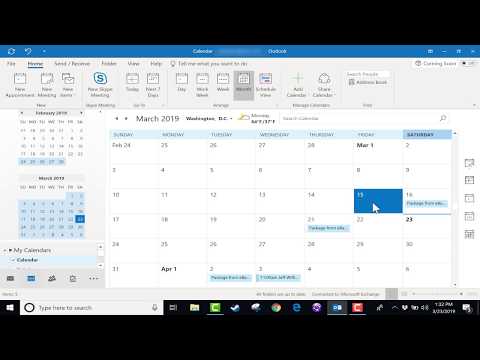Der er to hovedmetoder til at rydde Microsoft Outlook-kalenderen - dataarkivering eller sletning. Forskellen er, at når arkivering oprettes, før der slettes filer, oprettes en kopi af dataene i et andet Outlook-format.

Nødvendig
- - Microsoft Outlook 2000;
- - Microsoft Outlook 2002;
- - Microsoft Office Outlook 2003
Instruktioner
Trin 1
Klik på knappen "Start" for at åbne hovedmenuen i Microsoft Windows-operativsystemet og gå til "Alle programmer" for at udføre handlingen for at rydde Outlook-kalenderdataene.
Trin 2
Vælg Microsoft Office, og gå til Microsoft Outlook.
Trin 3
Start en kontorapplikation, og udvid kalenderen, der skal redigeres.
Trin 4
Vælg "Arkiver" i menuen "Fil" i den øverste værktøjslinje i applikationsvinduet, og anvend afkrydsningsfeltet i feltet "Arkiver denne mappe og alle undermapper".
Trin 5
Vælg den ønskede mappe i rullelisten, og angiv den ønskede dato i kataloget "Arkiver elementer oprettet før". For at arkivere alle emner skal du angive en dato, der endnu ikke er forfalden.
Trin 6
Brug afkrydsningsfeltet ud for Inkluder emner med afkrydsningsfeltet Må ikke automatisk arkiveres for at medtage tidligere ekskluderede emner i arkivlisten og angiv stien til mappen, hvor datafilerne skal gemmes.
Trin 7
Bekræft udførelsen af arkivkommandoen ved at klikke på OK, eller angiv kalenderen, der skal slettes, i navigationsruden for at rydde det valgte element fuldstændigt.
Trin 8
Udvid menuen "Vis" i øverste værktøjslinje i Outlook Office-applikationsvinduet, der er inkluderet i Microsoft Office-pakken, og vælg "Arranger efter".
Trin 9
Vælg Aktuel visning og udvid nodekategorien Efter kategori.
Trin 10
Angiv linjen "Kategorier: (ingen)" og tryk samtidigt på funktionstasterne Ctrl + A for at vælge alle elementer i det valgte dokument.
Trin 11
Bekræft slet kalenderdatakommandoen ved at trykke på softkey Del.